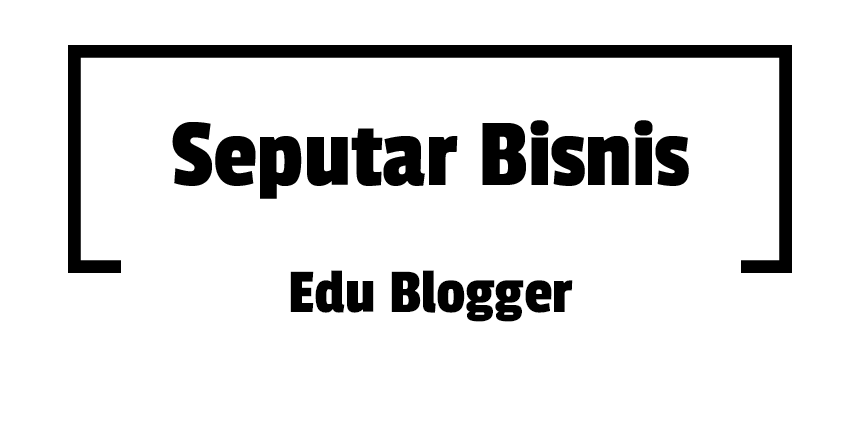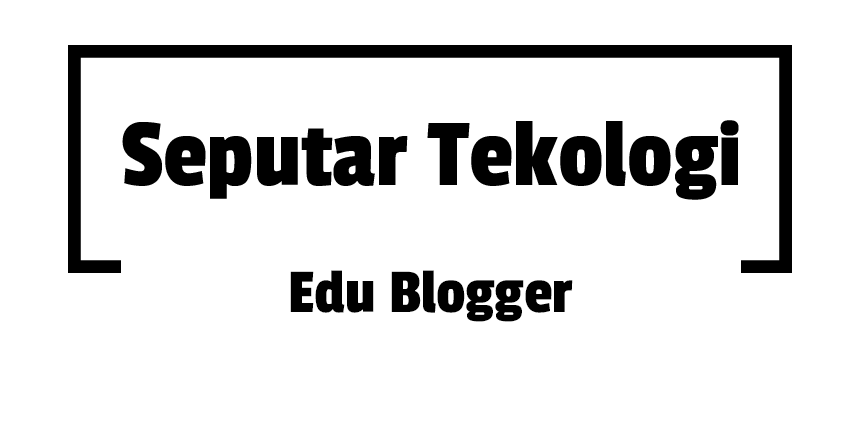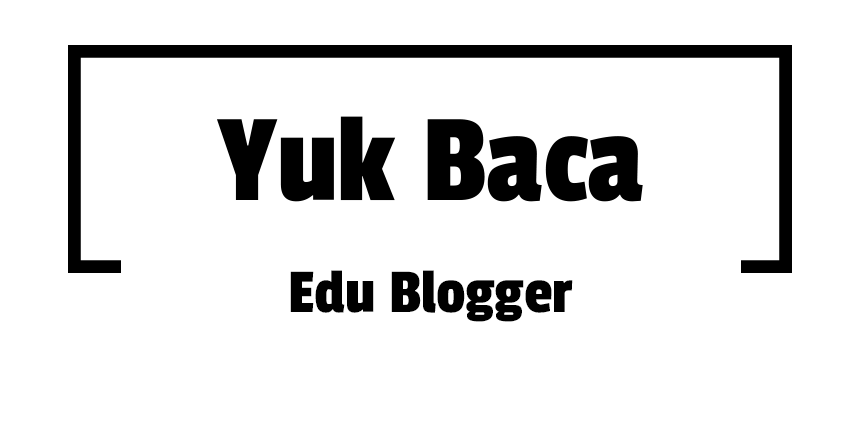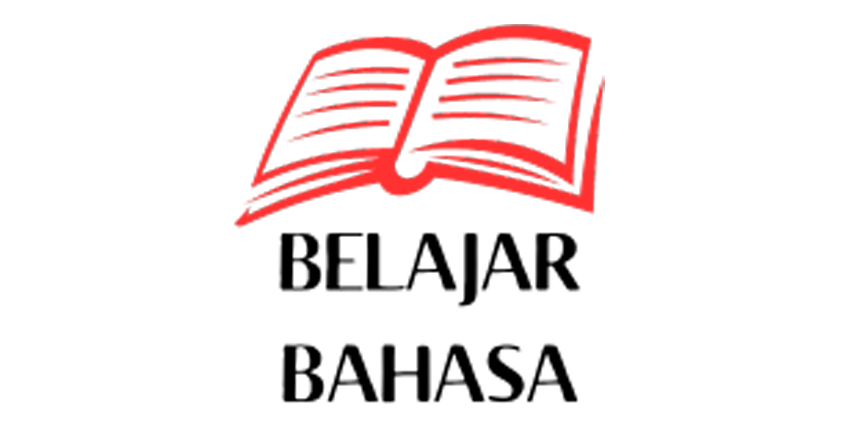برای آشنایی مقدماتی دربارهٔ رباتها و برطرف شدن تعدادی از ابهامها، لطفاً در ابتدا ویکیپدیا:خودآموز (رباتها) را مطالعه نمائید.
قبل از شروع
تذکر مهم: اگر با کدنویسی با زبان پایتون آشنایی ندارید و کاربر ویندوز هستید و قصد اجرای ربات دارید پیشنهاد میکنیم به جای استفاده از رباتهای پایتون از نرمافزار ویرایشگر خودکار استفاده کنید. این نرمافزار بسیار قدرتمند است و بسیاری از کارهای رباتهای پایتون را میتواند به راحتی و بدون دردسر انجام دهد.
برای راحتی و درک بیشتر این راهنما لازم است قبل از شروع کار با برخی مفاهیم آشنایی داشته باشید که در زیر توضیح داده میشود.
پایویکیبات: چهارچوب یا فریمورکی است که برای آسان کردن کار بر روی پروژههای مدیا ویکی و به زبان پایتون نوشته شده است و دارای نسخههای زیادی میباشد (نسخههای پایویکیبات در گیتهاب و نسخههای پایویکیبات در گیت سرور مدیاویکی) که ما قصد معرفی و کار با دو نسخه از آن را داریم: ۱- کامپت ۲- کور.
نسخه کامپت نسخه قدیمی و منسوخ پایویکیبات است و با سیستمهای خانواده ویندوز سازگار است و نسخه کور جدیدتر و بر استفاده از امکانات جدید تمرکز دارد.
تذکر مهم: برای راندن رباتهای معرفی شده درگام سوم روی ویکیپدیا (دستور گام سوم مستقیم به روی ویکیپدیا اجرا میشود) نیاز به درخواست مجوز دارید. به دلیل ایجاد خرابکاری ناخواسته توسط ربات و عدم توانایی شناسایی رباتران توسط مدیران ممکن است حساب کاربری ربات شما برای همیشه بسته شود.
تذکر: برای آگاهی از آخرین تغییرات بر روی این فریمورک و راهنماهای نوشته شده توسط توسعه دهندگان پایویکیبات همیشه میتوانید به سایت پروژه پایویکیبات مراجعه کنید.
تذکر مهم: به روز بودن ربات در اجرای رباتهای دیگران یا رباتهای خود پروژه پایویکیبات نکته بسیار مهمی است واگر از بهروز بودن آن اطلاع ندارید از نویسنده ربات یا مدیران ویکیپدیا که تجربه در اجرای رباتها دارند در صفحه بحثشان سؤال بفرمایید. به عنوان مثال ربات خوشامدگویی که در گام سوم نام برده شده و از رباتهای اصلی پروژه پایویکیبات است بهروز نیست و نسخههای به روزآن توسط کاربران رباتران نوشته شده است. در صورت به روز نبودن ربات ممکن است ویرایشهایش خرابکاری تلقی شده و دسترسی ربات بسته شود.
تذکر: در بسیاری از موارد نیازی به نوشتن ربات جدید نیست و میتوان ویرایشهای مورد نظر را با رباتهای از پیش نوشته شده پروژه پایویکیبات انجام داد.
تذکر مهم:قبل از انجام هرکاری و اجرای هر رباتی و پیادهسازی هر ایدهای مربوط به ربات در ویکیپدیا درخواست پرچم کنید زیرا ممکن است رباتی که شما میسازید یا رباتی که قصد اجرایش را دارید قابلیت اجرا در ویکیپدیا را نداشته باشد و وقت شما از بین برود یا دسترسی شما بسته شود.
گام نخست
برای راه اندازی ربات پایتون بر روی کامپیوتر خانگی یا شخصی نیاز به یک سری مقدمات است که در زیر آنها را ذکر میکنیم.
تذکر: شرح کامل کلاسها و توابع و اسکریپتهای Pywikibot را میتوانید از پایویکیپدیابات که پروژهای است از مدیاویکی مطالعه کنید ولی توجه داشته باشید که توضیحاتش بهطور مشخص برای پروژه ویکیپدیا نوشته نشده و برای هر پروژهای است که با مدیاویکی پیادهسازی شده.
۱. نصب برنامه Python
میتوانید نسخهای از آن را از طریق لینک زیر دریافت کنید.
تذکر ۱: حتماً نسخه خانواده ۲ را برای استفاده از شاخه Pywikibot core دانلود کنید چون اکثر کدهای موجود در ویکیفا که توسط کاربران نوشته شدهاند با پایتون ۲ هماهنگی دارند اگر میخواهید کدهای استاندارد خود پایویکی را اجرا کنید pywikibot core با پایتون ۳٫۳ هم هماهنگی دارد. جدول کامل تطابق نسخههای پایتون با پروژه پایویکیبات را میتوانید از جدول نسخه مشاهده بفرمایید.
تذکر ۲: بسیاری از کدهای نوشته شده توسط کاربران در ویکیفا برای نسخهٔ کامپت کاربرد دارند که منسوخ شده است و اگر قصد استفاده از آنها را دارید باید برای نسخهٔ core تغییراتی در کدشان داده شود در نتیجه اگر به کدنویسی مسلط نیستید فعلاً به دنبال اجرای کدهای استاندارد پایویکیبات باشید.
لینوکس
پایتون ۲ در اکثر سیستمعاملهای گنو/لینوکسی نصب است برای اطمینان از نصب بودن پایتون در سیستمهای عامل لینوکس میتوانید از دستور زیر استفاده کنید:
$which python
در صورتی که پایتون نصب باشد خروجی دستور بالا آدرس محل اجرای دستور پایتون را به شما میدهد. مثلا:
/usr/bin/python
پس از آن بررسی کنید که نسخهٔ پایتون ۲ باشد.
$ python --version
Python 2.7.6
که در صورتی که پایتون ارجاعی نسخهٔ ۳ به بالا باشد احتمالاً باید از دستور python2 برای استفاده پایتون ۲ استفاده کنید.
برای مثال اگر پایتون در لینوکس اوبونتو شما نصب نبود میتوانید از دستور زیر در شل استفاده کنید تا آن را نصب کند:
$sudo apt-get install python-dev
سپس ↵ Enter را بزنید.
ویندوز
- صفحهٔ پایتون ۲٫۷٫۳
- پیوند مستقیم نصب کنندهٔ پایتون ۲٫۷٫۳ (برای راه اندازی پایتون در سیستمعامل ویندوز)
نرمافزار پایتون در همهٔ ویندوزها قابل استفاده است فقط باید به ۳۲ یا ۶۴ بیتی بودن سیستم دقت کنید که نسخهٔ مناسب را دانلود کنید. پایتون در ویندوز باید install شود بعد از پایان نصب باید Environment variables را برای آن تنظیم کنید که در پایین مراحلش ذکر شدهاند.
- نکته ۱:برای اجرای کدهای پایتون در ویندوز نیازی نیست عبارت python را بنویسید فقط کافیست نام فایل و آرگومانهایش را بنویسید. نوشتن عبارت python برای سیستمعاملهای لینوکس و مک کاربرد دارد.
- نکته ۲: برای آنکه برنامهٔ پایتون در تمام بخشهای ویندوز اجرا شود باید مراحل زیر را انجام دهید:
- تنظیم Environment variables در ویندوز ۱۰
- بر روی My computer کلیک سمت راست کنید و گزینهٔ properties را انتخاب کنید سپس گزینهٔ Advance system settings
- انتخاب Environment variables
- در کادر بالا بر روی Path کلیک کنید و دکمهٔ Edit را بزنید.
- در کادر باز شده دکمهٔ new
- در پایینترین ردیف آدرس برنامهٔ پایتون را وارد کنید مثلاً C:\Python27
- سیستم را restart کنید
- سیستم که از نو اجرا شد اگر در فولدر pywikipedia هم باشید با نوشتن کد زیر برنامه اجرا میشود.
- برای تنظیم Environment variables در سایر ویندوزها به اینجا یا فیلم آموزشی مراجعه کنید؛ روند کار را توضیح داده است.
۲. نیاز به برنامه ++notepad
برنامه نُتپد++ یک نرمافزار آزاد ویرایشگر متن در فرمت utf-8 است. این برنامه، یکی از بهترین برنامهها جهت مشاهده کدهای پایتون و دستکاری آنها در ویندوز میباشد. (در ابتدای امر و راه اندازی ابتدایی ربات ضروری نمیباشد ولی در مراحل بعدی بسیار مفید است).
تذکر: در صورتی که متن فارسی در این برنامه به هم میریزد از پنجره encoding دکمه utf-8 را بزنید و از نو جملات یا کد خود را کپی و پیست کنید
تذکر: در سیستمهای عامل خانواده لینوکس نیازی به نصب برنامه ویرایشگر متن ندارید و این برنامهها در سیستم عامل شما نصب هستند مانند برنامه جیادیت یا گنو نانو یا ویم که همگی از utf-8 پشتیبانی میکنند.
مرحله سوم: دریافت سورس کدهای رباتهای مرسوم به زبان پایتون (پایویکی). کدها را از حالت فشرده خارج کنید و در یک پوشه قرار بدید.
توضیح: فایل زیر را دانلود نمایید:
نسخه کور:
http://tools.wmflabs.org/pywikibot/core.tar.gz
در هر پوشهای و در هر قسمت هارد رایانهتان باشد کار میکند مثلاً برای ویندوز آن را در دسکتاپ کپی کنید و به کمک نرمافزارهای بازکردن زیپ، باز کنید.
ایجاد User-config
داخل همین پوشه که حاوی کدهای pywikibot است یک فایل متنی (txt) بسازید و دستورهای زیر را داخلش وارد کنید.
family = 'wikipedia'
mylang = 'fa'
transliteration_target = None
usernames['wikipedia']['fa'] = u'YourBot'
console_encoding = 'utf-8'
و فایل رو به نام user-config.py ذخیره کنید.
نکته: اگر تاکنون حساب کاربری برای ربات خود ایجاد نکردهاید اکنون زمان آن رسیده است تا ایجادش کنید. دقت نمائید نام رباتتان باید به صورت انگلیسی باشد و در انتهای نام نیز از کلمه Bot یا bot استفاده شده باشد تا بیانگر ربات بودن این حساب کاربری در زمان ویرایش باشد.
بهطور مثال: Amolbot ,Rezabot ,ebrambot ,Dexbot ,Z-BOT
اکنون در فایل user-config.py نام ربات خود را جایگزین YourBot نمائید.
تذکر: در صورتی که ربات شما در ویکی دیگری پرچم دارد مثلاً en عبارت زیر را به user-config.py بیافزایید تا در آن ویکی هم ویرایش کند
usernames['wikipedia']['en'] = u'YourBot'
تذکر:حتماً دقت نمائید تا در دو سمت نام ربات از space استفاده نشود: u' YourBot ' اشتباه است و حتماً باید به صورت u'YourBot' درج شود. در صورتی که این اشتباه را مرتکب شوید، ربات در حین ویرایش و برای هر ویرایش از شما درخواست پسورد خواهد نمود.
گام دوم
تذکر: افرادی که از خانواده سیستمهای عامل یونیکس یا لینوکس استفاده میکنند، نیازی به انجام این گام ندارند.
پس از دریافت و نصب pywikibot (البته کدهای پایتون را فقط از حالت فشرده خارج کنید و نصبی نیستند) نوبت به ساخت یک میانبر برای اجرا و فرماندهی پایتونها میرسد.
ما قصد اجرای دستور در cmd را داریم. برای اینکار شما باید در داخل فولدری که کدهای پایتون یا همان اسکریپتهای ربات قرار دارند راست کلیک کرده و یک shortcut بسازید.
در کادری که نوشته شده است:
type the location of the item
شما بنویسید:
cmd.exe
و سپس NEXT را بزنید. در کادر جدید نامی اختیاری برگزینید بهطور مثال:My Robot CMDو سپس FINISH را بزنید. حال بر روی میانبر ساخته شده راست کلیک نمائید و از قسمت PROPERTIES به تب shortcut بروید و در کادری که مقابل آن نوشته شده است:
start in:
گزینه
٪windir٪
را پاک کرده و بجایش مسیر کدها را وارد کنید مثلاً مسیر کدهای من این است:
E:\pywikibot
پس در مقابل
start in:
مینویسم: E:\pywikibot
و سپس
OK
حال پس از اجرای میانبر ایجاد شده باید در CMD متن زیرا را مشاهده نمائید:
گام سوم
بعد از ساختن فایل user-config.py (اگر ایجاد نشده باشد با خطا مواجه میشوید) حال روی میانبر cmd که ساختید کلیک کنید. دستور زیر را تایپ نمایید:
- برای لینوکس و مک
- برای ویندوز
بعد از تایپ دستور بالا از شما پسورد لاگین شدن رباتتان را میخواهد.password (پسورد کاربری ربات) را وارد کرده و سپس ↵ Enter را بزنید. حال به شما اطلاع میدهد از طریق API کانکت شدید.
تذکر: در نسخه کور، در صورت نبودن فایل user-config.py، برنامه login.py، با سوالاتی که از شما (مثل نام ربات و …) میپرسد، آن را میسازد.
برای امتحان، ابتدائیترین و سادهترین ربات (یعنی دستور زیر) رو وارد کنید:
تذکر:برای اجرای این دستور (از کامپیوتر شخصی یا از هر سروری) به روی ویکیپدیا، نیاز به درخواست مجوز دارید؛ ولی توجه کنید که در ویکیپدیای فارسی با توجه به اینکه از افزونهٔ خوشامدگویی استفاده میشود، برای راندن این ربات مجوز صادر نخواهد شد.
python welcome.py
حالا ربات شما شروع میکند به خوشامدگوئی به تازهواردهای ویکیپدیای فارسی.
شما میتوانید با سایر اسکریپتها کار کنید که تعدادی از آنها در پوشه pywikibot (پوشهای که در گام دوم دانلود کردید) یا در بخش درخواست رباتها قرار دارند. (در پائین کارکرد تعدادی از آنها در بخش رباتهای رایج شرح دادهشده است)
برای اجرای کدهای پایتون هم میتوانید آن را از طریق Notepad++ باز کنید و توضیحات ابتدائیش رو مطالعه کنید و بسته به نیازتان از آن استفاده کنید.
تذکر برای لینوکس: برای اجرای اسکریپتهای نسخه کور نیاز است که بین کلمه پایتون و نام اسکریپت pwb.py را تایپ نمایید. مثلا:
$python pwb.py myscript
که myscript.py همان برنامه یا اسکریپتی است که قصد اجرایش را دارید.
تذکر برای ویندوز: برای اجرای اسکریپتهای نسخه کور نیاز است که پیش از نام اسکریپت pwb.py را تایپ نمایید. مثلا:
pwb.py myscript
که myscript همان برنامه یا اسکریپتی است که قصد اجرایش را دارید.
درخواست پرچم
قبل از اجرای ربات و کار کردن با آن، حتماً در ویکیپدیا:سیاست رباتیک/تقاضای مجوز درخواست پرچم بدهید. برای درخواست پرچم به بخش مورد نظر مراجعه کنید. همچنین بعد از گرفتن پرچم هرگز با حساب ربات خود ویرایش دستی نکنید چون این ویرایشها از دید کاربرهای دیگر مخفی هستند و در صورت مشاهده از سوی دیوانسالار ممکن است به بازپسگیری پرچم بیانجامد.
![]() نکته: در صورت نداشتن پرچم، دسترسی ربات شما به علت به هم ریختن تغییرات اخیر بسته میشود.
نکته: در صورت نداشتن پرچم، دسترسی ربات شما به علت به هم ریختن تغییرات اخیر بسته میشود.
رباتهای رایج
رباتهای استاندارد پایویکیبات (pywikibot)
در مجموعهای که دانلود کردید، بیش از ۳۰ عدد کد برای ربات موجود است که رباتهای زیر بسیار کاربردی هستند و نیز کار با آنها راحت است. برای اطلاعات بیشتر از این کدها، در ابتدای فایل آنها دستورالعمل و روش استفاده و مثال ذکر شده است. همچنین میتوانید در خط فرمان، نام و پسوند کد را به همراه help وارد کنید تا راهنمای آن کد را ببینید. برای باز کردن فایل این کدها باید از برنامههای ویرایش متن مانند Notepad++ یا IDLE استفاده کنید.
- تذکر: برای مشاهده لیست کامل رباتها به اینجا مراجعه نمایید در آنجا بعضی از رباتها صفحه راهنما خود را دارند. در فهرست زیر تعدادی از رباتهای پرکاربر ذکر شدهاند.
| نام فارسی | نام فایل | توضیحات | مثال |
|---|---|---|---|
| ورود به ویکیپدیا | login.py | ورود به ویکیپدیا | در هنگام تایپ پسورد هیچ حرفی دیده نمیشود بعد از زدن ↵ Enter کار خود را انجام میدهد. برای مواردی که ربات در چند ویکی پرچم دارد از عبارت -all و برای مواردی که پسوردها مشابه است از -pass:yourbotpass -all استفاده کنید؛ که yourbotpass پسورد ربات شما هست |
| خوشآمدگویی | welcome.py | خوش آمدگویی به کاربرهای تازهوارد (در ویکیفا توسط افزونه انجام میگردد و نیازی به راندن ربات نیست) |
welcome.py -random -nolog با استفاده از پارامترهای -random -savedata امضای ربات با امضای موارد موجود در ویکیپدیا:سیاهه خوشامد/امضاها جایگزین میگردد. با این کار کاربر جدید در صورت داشتن سؤال میتواند به جای ربات از کاربر امضا کننده سؤال خود را بپرسد! |
| تغییر رده (انتقال) در ویکیفا برای انتقال رده از کد وپ:دار استفاده میشود. |
category.py | کار با ردهها و انتقال مقالات آنها یا تغییر نام ردهها | category.py move -from:alireza -to:ali این ربات مقالات رده alireza را به ali انتقال میدهد. همچنین این ربات میتواند شجره ردهها را برای شما ترسیم کند تا از ردهها اطلاعات بیشتری بدست بیاورید |
| انتقال مقاله | move.py | انتقال فلهای مقالهها همراه با تاریخچه از یک مجموعه نام به مجموعه نام دیگر | |
| جایگزین کننده | replace.py | جایگزینی یک واژه در مجموعهای از مقالات با یک واژه دیگر (استفاده از این ربات پیشنهاد نمیشود چون امکان خطا بسیار بالا است) | |
| میانویکی | interwiki.py | اصلاح یا تولید میانویکیها در فضای نام مقاله، الگو، رده،.. | راهنما:استفاده از پیتون در رباتهای ویکیپدیا/راهنما روبات میانویکی و کاربر:درفش کاویانی/میانویکی |
| add_text | add_text.py | اضافه کننده متن به بالا یا پایین مقاله | برای افزودن الگو به مقالاتی که عضو یک ناوباکس هستند. لینوکس و سولاریس (تولسرور): python add_text.py -links:"الگو:فلان" -text:"{{فلان}}" -except:"\{\{(الگو:|)(فلان|تغییرمسیر فلان|تغییرمسیر دوم)" -summary:"ربات: افزودن الگوی فلان" ویندوز: برای ویندوز چون CMD از یونیکد پشتیبانی نمیکند در یک فایل متن مثلاً up.txt الگو خود را ذخیره کنید به نحوی که محتوی آن {{فلان}} باشد. پس از ذخیره کردن فایل متن دستور زیر را اجرا نمایید. python add_text.py -links:نام الگو به صورت حروف درصدی -textfile:up.txt تذکر: به علتی که دستور except در این روش قابل استفاده نیست مگر اینکه نامهای دیگر الگو به حروف لاتین باشد در نتیجه باید مطمئن باشید که این الگو به زیر صفحه مقالات با نام دیگر اضافه نشدهباشد. |
| commons_link.py | commons_link.py | این ربات پیوند به ویکیانبار را برای مقالاتی که در ویکیانبار مطلبی دارند به پایین مقاله اضافه میکند |
رباتهای دستساز ویکیفا
تذکر: اکثر این رباتها برای نسخهٔ منسوخ شدهٔ کامپت نوشته شدهاند و برای کتابخانهٔ core باید تغییراتی بر روی کدهایشان داده شود.
- برای مشاهده فهرست این رباتها به ویکیپدیا:درخواستهای ربات مراجعه کنید و در صورتی که قصد استفاده دارید قبل از استفاده از گروه سازنده سؤالی در مورد به روز بودن بکنید.
- برای آشنایی با روش نوشتن ربات به نمونه کد (کد آموزشی) مراجعه کنید.
لاگین اتوماتیک (برای کاربران حرفهای)
این مطلب برای کاربرهای حرفهای است اگر شروع کارتان با ربات هست این بخش را برای دفعات بعد مطالعه نمایید.
برای اینکه مداوم نیاز به لاگین کردن ربات نباشد در انتهای فایل user-config.py موارد زیر را بیافزایید.
password_file= 'passfile'
را اضافه کنید؛ و همچنین فایل بدون پسوندی با نام passfile در فولدر pywikipedia درست کنید و در آن
("botname", "botpass")
را بنویسید؛ که botname نام کاربری ربات شما و botpass پسورد ربات شما میباشد از این به بعد ربات از شما یوزر و پسورد نمیپرسد.
پارامترهای کاربردی
برای کار کردن با رباتها بعضی از پارامترها هستند که در همه رباتها(اکثر رباتهای pywikipedia و تعدادی از رباتهای وپ:درخواست) مشترک هستند و میتوان از آنها استفاده کرد. پارامترها در اصل بیان کننده موارد یا شرطهایی هستند که ما برای ربات مشخص میکنیم مثلا ربات در کدام مقالات یا فضای نام کار کند یا چه مواردی تغییر دهد و… که اکثر رباتهای استاندارد پارامترهای خود را در بالای کدهای پایتون مینویسند. در زیر پارامترهایی را که در اکثر رباتهای pywikipedia و تعدادی از رباتهای وپ:درخواست کاربرد دارد را ذکر میکنیم علت جامعیت این پارامترها این است که رباتهای استاندارد همگی از کتابخانه pagegenerators.py استفاده میکنند.
pagegenerators.py
پارامترهایی که در کد pagegenerators.py هستند که مهمترین آنها در زیر ذکر شدند برای موارد دیگر راهنمای درون فایل pagegenerators.py را مطالعه کنید.
- -page:برای کار کردن فقط در مقالهای خاص کاربرد دارد مثلاً -page:ایران که در مقاله ایران آن ربات کار میکند یا -page:category:ایران البته برای نوشتن نام مقاله به فارسی در ویندوز باید به صورت درصدی از این ابزار استفاده کنید.
- -file:برای کار کردن بر روی فهرستی از مقالات که در یک فایل txt. در کنار ربات قرار دارد. به صورتی که نام آنها به در میان [[ و ]] قرار گرفته باشد مثال: فایل متنیای درست میکنیم که [[ایران]]،[[جهان]]، [[آسیا]] درون آن باشد و با نام test.txt و با فرمت UTF-۸ ذخیره میکنیم و عبارت -file:test.txt را در جلوی ربات تایپ میکنیم و ربات فقط در این سه عنوان مقاله کار میکند.
- -new: با دادن عدد در مقابل -new:۱۰۰ ربات مثلاً در ۱۰۰ مقاله که جدیداً ساخته شدهاند کار میکند.
- -start:با نوشتن -start:! ربات از ابتدای ویکی شروع به کار میکند و با -start:شیراز ربات از مقالههایی که به ترتیب الفبا بعد از شیراز قرار دارند کار میکند. برای کارکردن در فضای نام دیگر به جز مقاله (رده، الگو، ویکیپدیا و…) مثلاً برای رده باید نوشت -start:category:! یا برای الگوهای به ترتیب الفبا که بعد از {{شیراز}} قرار دارند، باید نوشت -start:template:شیرازو…
- -ns یا -namespace: با نوشتن -ns:۱۴ ربات فقط در محیط ردهها کار میکند برای مشاهده عدد فضاهای نام بهen:Wikipedia:Namespace#Programming مراجعه کنید.
- -recentchanges:با نوشتن عدد در مقابل این پارامتر بر اساس تغییرات اخیر ربات کار میکند مثلاً -recentchanges:۱۰۰ در ۱۰۰ تغییر اخیر کار میکند و ممکن است به علت تکرار یک مقاله یا رده یا الگو در ۳۰ مقاله کار کند ولی این ۳۰ مقاله یا رده یا الگو ۱۰۰ تغییر اخیر ویکی بودند.
- -lang:به کمک آرگومان -lang میتوان ربات را در ویکی خاصی اجرا کرد مثلاً قصد داریم ربات را در ویکی ایتالیایی اجرا کنیم -lang:it را در جلوی دستور ربات مینویسیم.
- -pt:برای تنظیم سرعت ربات برای ویرایش در حالتهای آزمایشی میتوان از آرگومان -pt استفاده کرد به این صورت که مثلاً میخواهیم ربات هر از یک دقیقه یک ویرایش انجام دهد -pt:60 را در جلوی دستور ربات مینویسیم یا برای ۳۰ ثانیه -pt:30.
- -uncat: برای اجرای ربات در فضای صفحههای ردهبندینشده.
- -family: برای اجرای ربات در پروژههای دیگر -family:wikinews (برای ویکیخبر) -family:wiktionary (برای ویکیواژه) -family:wikibooks (برای ویکی نسک) -family:wikisource (برای ویکی نبشه) است.
- -lang:برای راندن ربات در زبان خاصی باید -lang:xx که xx حرف ابتدای آن ویکی هست مثلاً :-lang:fa=> برای ویکیهای فارسی (ویکیپدیا، ویکینسک، ویکینبشته، ویکیواژه، ویکیخبر) یا -lang:en=> برای ویکیهای انگلیسی (ویکیپدیا، ویکینسک، ویکینبشته، ویکیواژه، ویکیخبر)
پرسشهای رایج
پرسش:چطور میتوان کلمات فارسی را در CMD وارد کرد؟
- پاسخ:بعد از اینکه از طریق ربات توانستید به سایت ویکیپدیا وصل شوید نیاز به وارد کردن دستورها میباشد. برای وارد کردن حروف فارسی در خط دستور ویندوز cmd باید کلمات فارسی را به وسیله این ابزار (به فرمت to Entities) به حروف & دار تبدیل کنید تا خط دستور ویندوز کلمات شما را بشناسد. (پیشنهاد میکنم که این ابزار را در favourite یا BookMark مرورگر خود ذخیره کنید تا همیشه همراه شما باشد)
پرسش:چگونه میتوان محتویات تبدیل شده به صورت درصدی (٪) در ابزار فوق را در cmd وارد کرد؟
- پاسخ: مانند همه بقیه کارهای ویندوز با Ctrl+ C یا کلیک سمت راست از ابزار کپی کنید و با کلیک سمت راست در cmd دستور Paste را انتخاب کنید.
پرسش: بعد اجرای کدها (رباتها) با خطای «unicode test: triggers problem #308110۰» مواجه میشوم چه باید کرد؟
- پاسخ:این خطا اهمیتی ندارد و با وجود این خطا ربات کاملا کار خود را انجام میدهد و مهم نیست.
پرسش: در هنگام وارد کردن پسورد عبارتی تایپ نمیشود
- پاسخ:برای مشخص نشدن تعداد حروف پسورد هیچ حرفی تایپ نمیشود. پسورد را وارد کنید و ↵ Enter را بزنید.
پرسش:چگونه میتوان محتویات CMD را کپی کرد؟
- پاسخ: ابتدا روی CMD راست کلیک کرده، Mark را انتخاب کنید. سپس محتوایی را که میخواهید کپی کنید انتخاب کرده و ↵ Enter را بزنید.
پرسش: چطور میتوان چند کد را در یک کادر CMD وارد کرد؟
- پاسخ: جهت رفاه بیشتر و اجرای چندین کد در یک کادر CMD استفاده از برنامه قدرتمند و شکیلتر Power Cmd توصیه میشود. شما میتوانید این برنامه را از طریق سایت سازنده آن به آدرس powercmd.com دریافت نمائید.
با استفاده از این برنامه شما میتوانید از طریق کلیدهای ترکیبی Ctrl+ N پنجره جدیدی ایجاد کرده و در آن دستورهایتان را اجرا نمائید.
پرسش: تعدادی از کدهای موجود در بخش درخواست ربات ارور unicod دارند چه باید کرد؟
- پاسخ: با توجه به اینکه اکثر این کدها در محیط اکلیپس نوشته شدهاند پیشنهاد میشود این برنامه را دانلود نمایید. (نسخه کلاسیک ۱۷۴ مگا بایت) و با استفاده از این برنامه کدها را اجرا نمایید. برای اطلاعات بیشتر آموزش اکلیپس را مطالعه نمایید.
راهنماها و قانونها
برای شروع کار بعد از انجام موارد بالا حتماً موارد زیر را مطالعه نمایید تا به مشکل قانونی برنخورید.
جستارهای وابسته
- راهنمای شروع به کار ربات پایتون (به زبان انگلیسی)
تابلوی اعلانات
این صفحه قهوهخانه رباتداران است.
برنامههای کاربردی
- اکلیپس
- آموزش اکلیپس
- راهنما:شروع کار با تولسرور (برای کاربرهای حرفهای)
- ویکیپدیا:درخواستهای ربات/کد آموزشی نمونه کد نوشته شده پایتون برای کار با ویکیپدیا
- ساخت ربات به زبانهای برنامهنویسی دیگر
- آموزش کار با اکسل برای ترجمه و استفاده از ابزار کمک مترجم برای رباتهایی که نیاز به فهرست ترجمه شدهدارند.